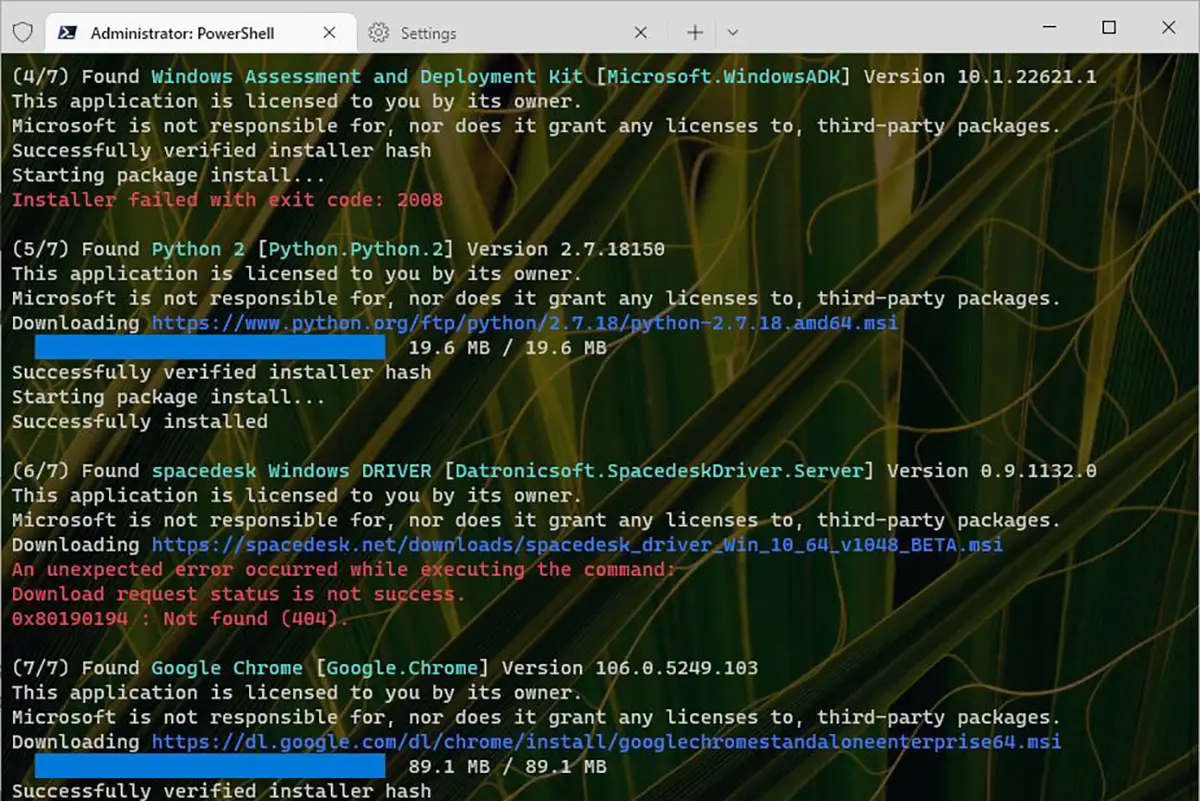
对于 Windows 10 和 11,Windows 终端应用程序提供了强大而有趣的方式来运行各种命令行环境并与之交互。 通过单一界面,此工具可通过适用于 Linux 的 Windows 子系统(bash、Z-shell、Korn Shell 等)访问多个版本的 PowerShell、命令提示符、Azure Cloud Shell 和各种 Linux shell .
使用 Windows Terminal 只需要启动您选择的命令行环境即可。 但这只是这个非凡环境所能做的事情的开始。 警告! 一旦您了解了 Windows 终端的一些功能,它很容易变得非常浪费时间。 那是因为它支持的调整和自定义没有限制。
不过,首先要做的是。 让我们介绍一下 Windows 终端基础知识,然后研究如何查看您正在运行的 Windows 终端和 PowerShell 的版本。 这很自然地导致如何更新它们以使它们成为最新的(如果需要)。 从这个角度来看,可以进行几乎无限的定制。 我将介绍一些最流行和最有用的选项,并以一组进一步阅读和探索的指南作为结尾。
启动 Windows 终端
Windows Terminal 内置于 Windows 11 中。Windows 10 用户需要从 Microsoft Store 下载并安装。 安装后,您可以使用以下方法之一运行 Windows 终端:
按 Windows 键 + R 打开“运行”窗口,然后键入 wt 并单击“确定”。
在 Windows 搜索中,搜索终端并从搜索结果中选择 Windows 终端。 要以管理员权限运行应用程序,请在搜索结果中右键单击 Windows Terminal,然后选择以管理员身份运行。
默认情况下,Windows 终端在 PowerShell 中打开。 但你可以改变它,我将在后面的故事中介绍。
检查和更新 Windows 终端和 PowerShell
有趣的是,单个 PowerShell 命令将显示您 PC 上已安装的 PowerShell 和 Windows Terminal 版本。 该命令是:
小翼列表Powershell
它产生如图 1 所示的输出。在 PowerShell 中,命令
$PSVersionTable.PSVersion
也有效。 (为获得最佳效果,请以管理员身份运行 Windows Terminal 或 PowerShell 来执行。)
这些恰好是最新版本,因为我在一台使用了三周的笔记本电脑上运行了命令。 您始终可以通过检查 Windows 终端和 PowerShell GitHub 页面上的最新链接来了解这些程序的最新版本。 如果您不是最新的(或一个或另一个未安装),您可以点击任一页面上的最新链接下载并安装或更新相应的工具。
安装后的 Windows 终端将通过 Microsoft Store 自行更新。 您可以通过多种方式更新 PowerShell。 我更喜欢 Powershell 命令
winget 升级 Microsoft.PowerShell
如果这不起作用,请改为在管理 PowerShell 会话中尝试此替代方法:
这应该够了吧!
在 Windows 终端中选择默认 shell
Windows 11 的 Insider Preview 版本在 Windows 终端工具栏中提供了一个设置链接。 Windows 10 和 11 的生产版本通过图 2 中所示的向下插入字符提供对设置的访问(查看 + 符号的右侧)。
默认情况下,Windows 10 和 11 用户可以访问多个 shell。 这些包括:
较旧的 Windows PowerShell 版本(蓝色,在顶部;它告诉我它的版本是 5.1.22000.832)
命令提示符(又名 cmd.exe)
Azure Cloud Shell(仅适用于拥有有效 Azure 租户的用户,除针对 Azure 资产和系统外,其他方面与本地 PowerShell 类似)
最新版本的 PowerShell(目前是 7.2.6,如图 2 背景所示)
如果安装了适用于 Linux 的 Windows 子系统 (WSL),与该环境关联的任何 shell 也会出现。
单击“设置”打开一个充满可能性的世界。 我总是将默认配置文件从顶部条目 (Ctrl+Shift+1) 更改为第四个条目 (Ctrl+Shift+4)。 这使当前的 PowerShell 版本成为我的默认选择。 我建议你也这样做。 图 3 中显示了其他常规设置选项(单击图像可放大)。
击中一些重要的 Windows 终端基地
虽然可以在 Windows 终端(更不用说它的各种外壳)中探索大量设置和调整,但某些要点可以极大地增加个性化的 Windows 终端体验。 基本上,对于 Windows 终端知道的每个 shell——包括上一节中提到的默认项(PowerShell、命令提示符等),以及安装在 WSL 中的每个 shell——它定义了一个关联的默认配置文件。 即使您不调整任何此类配置文件,该配置文件的一组定义也会作为 Windows 终端操作的一部分自动创建。
例如,您可以访问每个 shell 的 JSON 文件(一种扩展 JavaScript 和其他运行时环境的紧凑文本符号)形式的所有此类设置。 因此,您可以在 Windows 终端中检查 PowerShell 的 settings.json 文件,方法是按住 Shift 键并单击下拉设置项(如图 4 所示)。
在这个故事中,我不会深入研究 settings.json 文件。 我只会注意到对与这些设置关联的配置文件所做的所有更改都记录在该文件中。 因此,还可以通过在文本编辑器中直接处理其 settings.json 文件来更改有关 Windows 终端操作的所有内容。 对于那些有兴趣了解更多信息的人,Microsoft Learn 提供了一个名为“自定义设置”的教程部分,作为其整体 Windows 终端信息的一部分,其中包含大部分详细信息。
关于图 4 的其他注意事项:那里的各种元素以颜色显示。 例如,绿色文本表示可执行文件和相关包文件的名称。 红色文本表示一条错误消息。 蓝色文本显示下载文件的名称,蓝色条显示下载进度。 (因为涉及的 winget 命令已经完成,所有那些进度条也已完成。)所有这些文本和视觉元素都反映了正在使用的配色方案。 这也受到用户操纵的影响。 它可以逐个元素出现,或者用户可以选择整个配色方案,为 Windows 终端在运行时识别的多种文本项目分配颜色集。
默认情况下,Windows 终端运行名为“Campbell”的配色方案。 Windows 终端内预定义了许多其他内容(请参见下一节中的图 5)。 但是,网上有许多 Windows 终端主题资源。 主题包括背景图像或颜色、(文本)配色方案以及影响 Windows 终端窗口、选项卡和窗格外观的其他元素。 一个值得探索的优秀网站名为 Windows Terminal Themes(在我撰写本文时,它提供了 283 个命名主题的可视化示例,可供下载和使用)。 Microsoft 还提供了自己的主题库(带有几个显示相关 JSON 设置数据的有用示例)。
在深色背景下
用户可以为 Windows 终端进行的真正有趣的设置(或者更确切地说,选择)之一是背景图像。 作为说明,图 5 显示了众多出色的 Microsoft Brightspot 图像之一(用于在 Windows 本身中旋转桌面和锁定屏幕图像)作为 Windows 终端的背景。 请注意,原始图像相当明亮,所以我将其不透明度降低到 37%,这样它就不会冲掉前景文本。 结果是一个有趣的外观和完全可读的文本。 再一次,我使用 winget 命令在该背景上显示配色方案。
通过打开“设置”窗口,然后单击“默认值”>“外观”,在 Windows 终端中访问这组控件。 接下来,导航(向下滚动)到 Background image 部分,如图 6 所示。
使用 Winfetch
了解各种 Windows 终端主题的最简单方法是查看它们的使用情况。 就其本身而言,Windows Terminal 并没有让这变得非常容易。 没关系,虽然有一个 PowerShell 脚本。 它称为 Winfetch,可以使用内置的 winget 命令使用。 图 7 从字面上告诉您有关 Winfetch 包的信息,并显示了安装它的 winget 语法。
安装 Winfetch 后,您必须重新启动 Windows 终端。 然后,您可以使用该命令显示您正在使用的任何 Windows 终端主题的主题信息。 您可以更改相关的配色方案、背景和其他设置,或更改整个主题。 然后,再次运行 Winfetch,它会显示所有当前有效的设置。 (注意:第一次运行 Winfetch 时,它会为您创建必要的配置文件:不用担心。)的确,Winfetch 是 Windows 终端必备的插件,因此您可以看到自己在做什么。 在与 Windows 终端打交道时,它绝对是无价的。
图 8 显示了我在 PowerShell 选项卡中通过 Winfetch 进行的当前设置。 它还显示有用的终端版本和系统信息等。
但是等等,还有更多……
Oh-My-Posh 是最有趣的 Windows 终端主题之一,有无数的变体。 它允许您引入带有各种图形符号(称为字形)的屏幕字体,真正使 Windows 终端的外观和感觉更加生动。 了解有关 Oh-My-Posh 的更多信息的最佳位置是其开发人员的文档页面。 有关示例的令人眼花缭乱的展示,请参阅其主题页面; GitHub 上也有一个完整的集合。 前面链接的 Oh-My-Posh 网站也包含安装和配置说明。
请注意:要使用字形,必须安装所谓的“书呆子字体”(该网站也提供了相关说明)。 图 9 显示了主题页面的一个简短片段,可以激发您的兴趣。
天空是极限
您会记得我曾警告过您,Windows 终端的调整和定制可能是艰巨而无休止的。 虽然这是不可否认的事实,但当您将 Windows Terminal 变成您想要的样子时,您在时间、精力和学习上的投资将获得巨大的投资回报率,这也是事实。 我提供了大量的指导和信息来帮助你完成这段旅程,祝你一切顺利。







